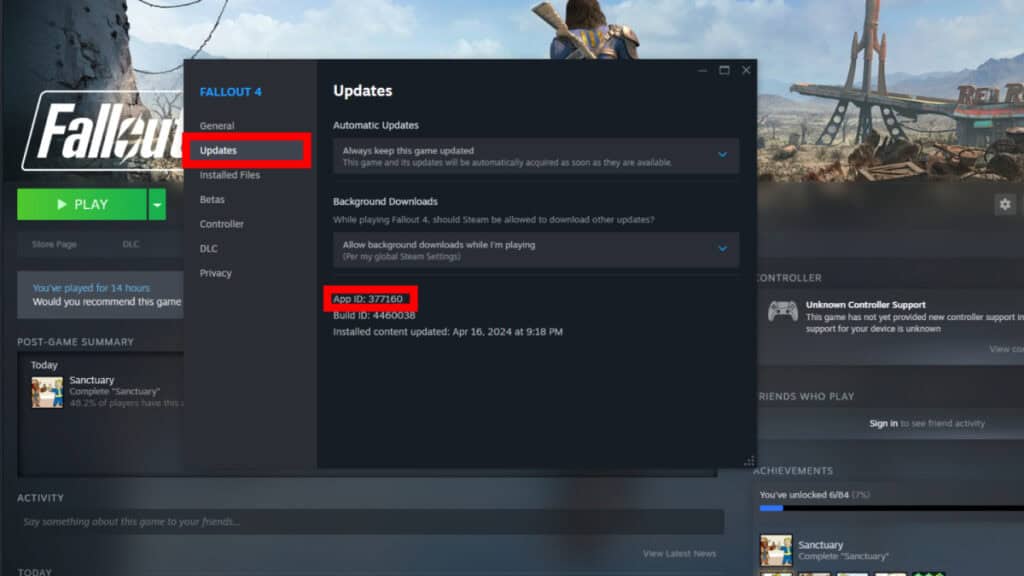S'il y a une chose que les moddeurs craignent plus que la violation du droit d'auteur, ce sont les mises à jour majeures. Si vous ne le saviez pas, chaque fois qu'un jeu reçoit un patch majeur, tous les mods se brisent, provoquant une agitation parmi les joueurs et les créateurs. Avec la mise à jour nouvelle génération à l’horizon nucléaire, savoir arrêter Fallout 4 de la mise à jour sauvegardera votre partie. Une chose à retenir est que cela ne fonctionne que pour les utilisateurs de PC sur Steam qui peuvent désactiver les mises à jour automatiques pour Fallout 4. Ceux qui utilisent d’autres plateformes devraient se préparer aux retombées imminentes (pardonnez le jeu de mots).
Comment désactiver les mises à jour automatiques de Fallout 4 sur Steam
N'oubliez pas que cette solution ne fonctionne que pour les utilisateurs de Steam. Les joueurs de console et de Game Pass devraient faire leurs adieux à leurs mods ou attendre quelques mois pour qu'ils obtiennent un correctif approprié. Dans tous les cas, voici comment arrêter Fallout 4 de la mise à jour automatique.
Advertisement
- Comme dans l'image ci-dessus, vous devez vous diriger vers votre bibliothèque Steam, sélectionner Fallout 4faites un clic droit dessus, choisissez les propriétés et dirigez-vous vers le Onglet Mises à jour. La seule chose dont vous avez besoin ici est l'identifiant de l'application, qui est le même pour chaque application. Fallout 4 copie. Le nombre est 377160.
- Une fois que vous avez noté ce numéro, dirigez-vous vers le Onglet Fichiers installés et cliquez sur Parcourir.
- Cela vous mènera à l'emplacement du jeu, généralement sous C:Program Files (x86)SteamsteamappscommonFallout 4.
- Ce que vous voudrez faire, c'est revenir en arrière de quelques dossiers jusqu'à ce que vous atteigniez C:Program Files (x86)Steamsteamapps.
- À l’intérieur, vous verrez un tas de fichiers .acf en dehors des dossiers. Vous devez chercher celui-ci : appmanifest_377160.acf.
- Comme vous pouvez le voir, ce fichier porte le numéro d'identification de l'application que nous avons noté précédemment, qui est celui qui appartient à Fallout 4.
- Il ne vous reste plus qu'à faire un clic droit sur le fichier, choisir les propriétés, et en bas cochez la case Lecture seule. Avec cela, vous désactiverez tout Fallout 4 mises à jour automatiques.
Si jamais vous souhaitez mettre à jour Fallout 4 encore une fois, vous pouvez suivre les mêmes étapes et décocher simplement la case Lecture seule. Cela permettra au jeu de recevoir ses correctifs normaux. Cependant, pour ceux qui utilisent de grandes collections de mods, nous recommandons d'arrêter complètement les correctifs pour éviter d'interrompre votre sauvegarde. De plus, si vous souhaitez un guide plus visuel à ce sujet, nous vous recommandons cette vidéo par Apoqsi, qui suit le même processus pour désactiver les mises à jour automatiques sur Steam.